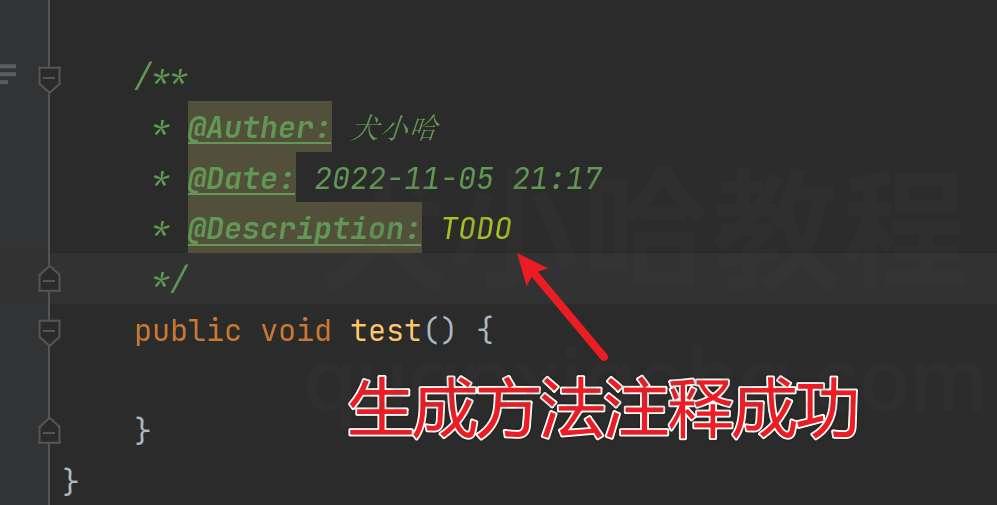IDEA 设置类、方法注释模板(图文教程)
一则或许对你有用的小广告
欢迎加入小哈的星球 ,你将获得:专属的项目实战(已更新的所有项目都能学习) / 1v1 提问 / Java 学习路线 / 学习打卡 / 每月赠书 / 社群讨论
- 新开坑项目:《Spring AI 项目实战(问答机器人、RAG 增强检索、联网搜索)》 正在持续爆肝中,基于
Spring AI + Spring Boot 3.x + JDK 21...,点击查看 ; - 《从零手撸:仿小红书(微服务架构)》 已完结,基于
Spring Cloud Alibaba + Spring Boot 3.x + JDK 17...,点击查看项目介绍 ; 演示链接: http://116.62.199.48:7070/ ; - 《从零手撸:前后端分离博客项目(全栈开发)》 2 期已完结,演示链接: http://116.62.199.48/
截止目前, 星球 内专栏累计输出 110w+ 字,讲解图 4421+ 张,还在持续爆肝中.. 后续还会上新更多项目,目标是将 Java 领域典型的项目都整一波,如秒杀系统, 在线商城, IM 即时通讯,权限管理,Spring Cloud Alibaba 微服务等等,已有 4000+ 小伙伴加入学习 ,欢迎点击围观
大家好,我是小哈~
前言
IDEA 默认的注释模板生成的注释信息不够详细,针对类和方法,比较通用的注释内容大概如下:
类注释
类注释效果图:
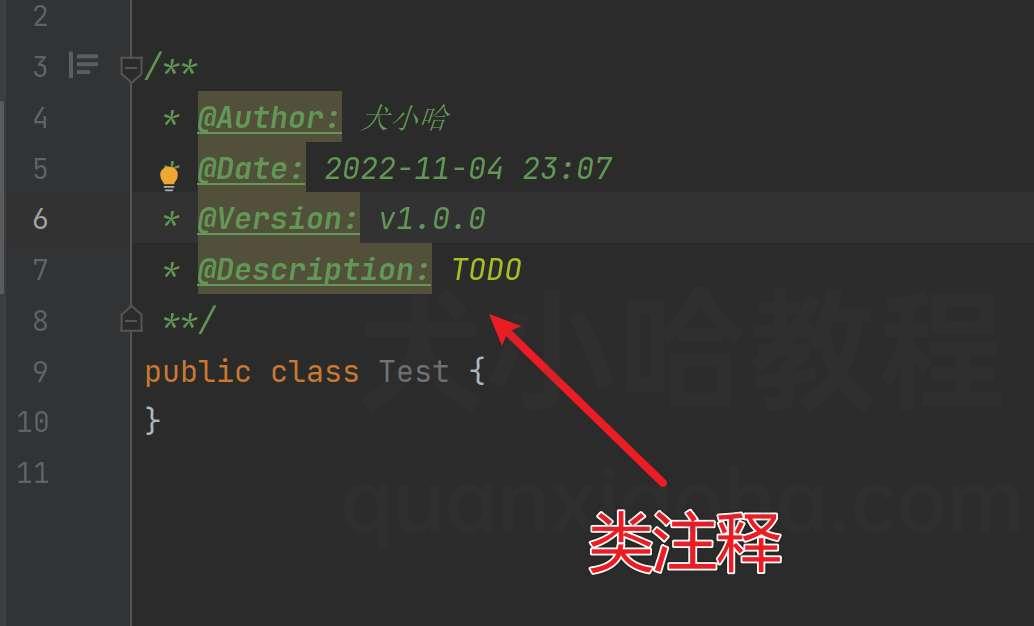
- Author : 类创建作者;
- Date : 类创建日期;
- Version : 版本号;
- Description: 类描述信息;
方法注释
方法注释效果图:
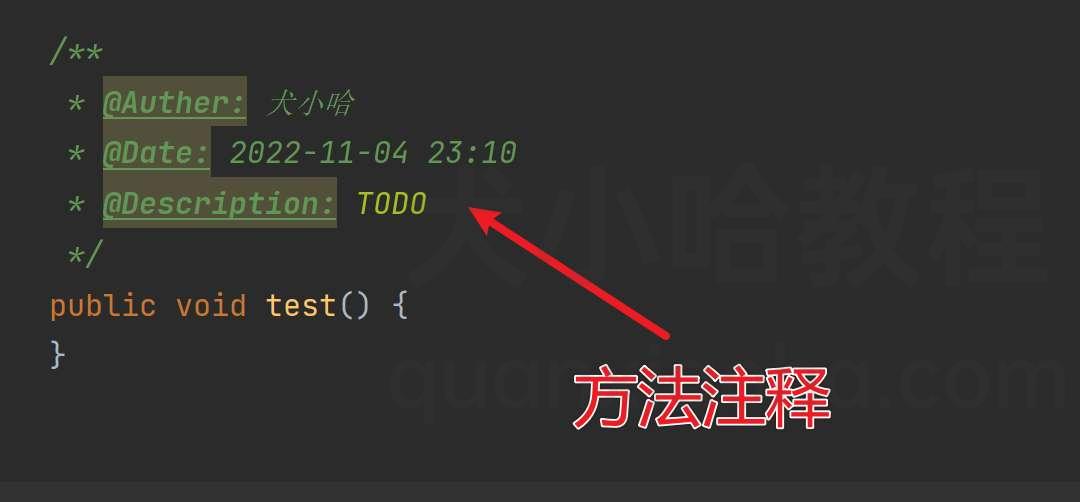
设置类注释模板
点击菜单 File -> Settings -> Editor -> File and Code Templates , 在 Files 中找到 Class 模板, 模板头中可以看到引入了一个名为 Header.java 文件:
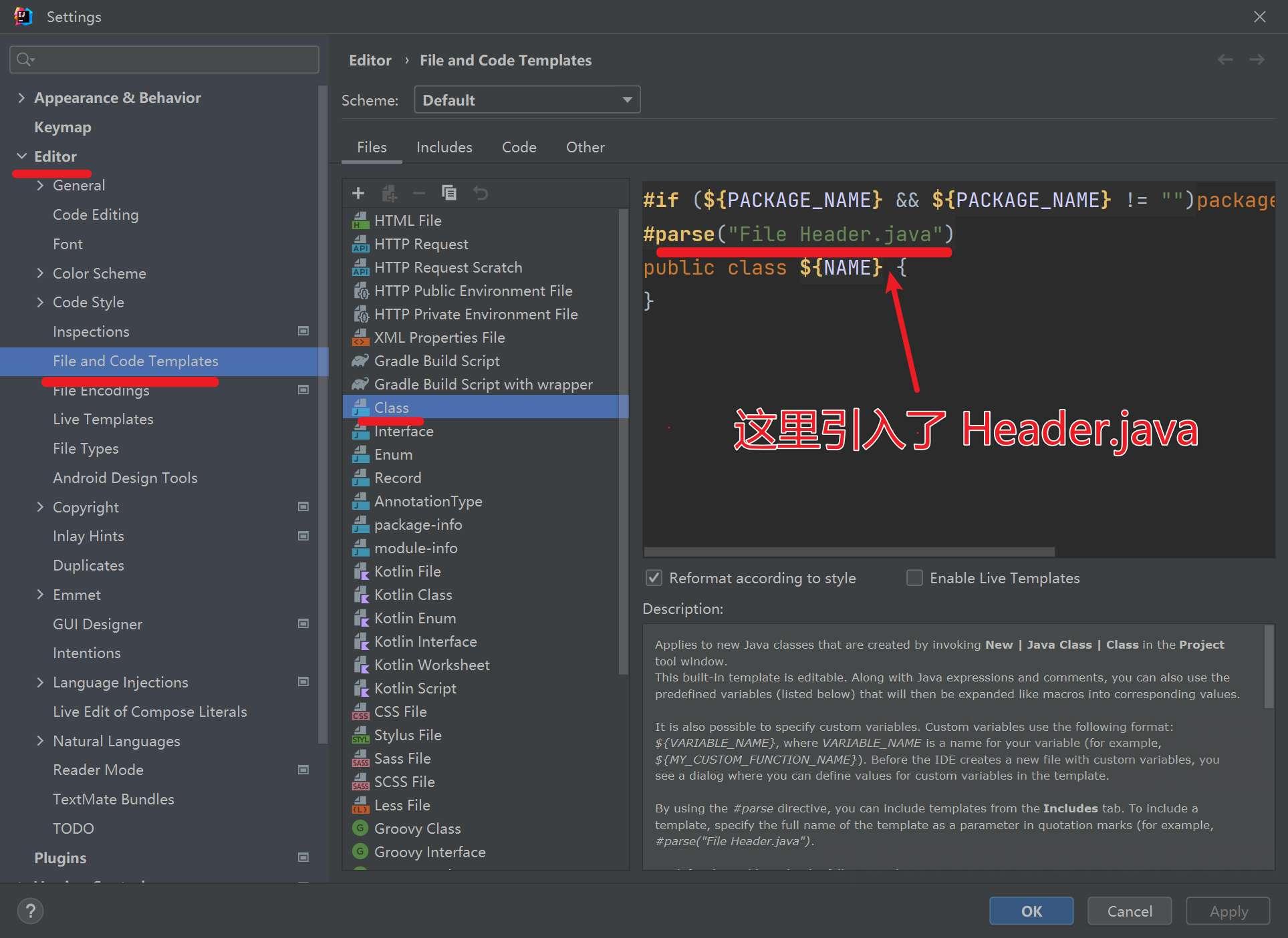
Header.java 在 Includes 中可以找到它:
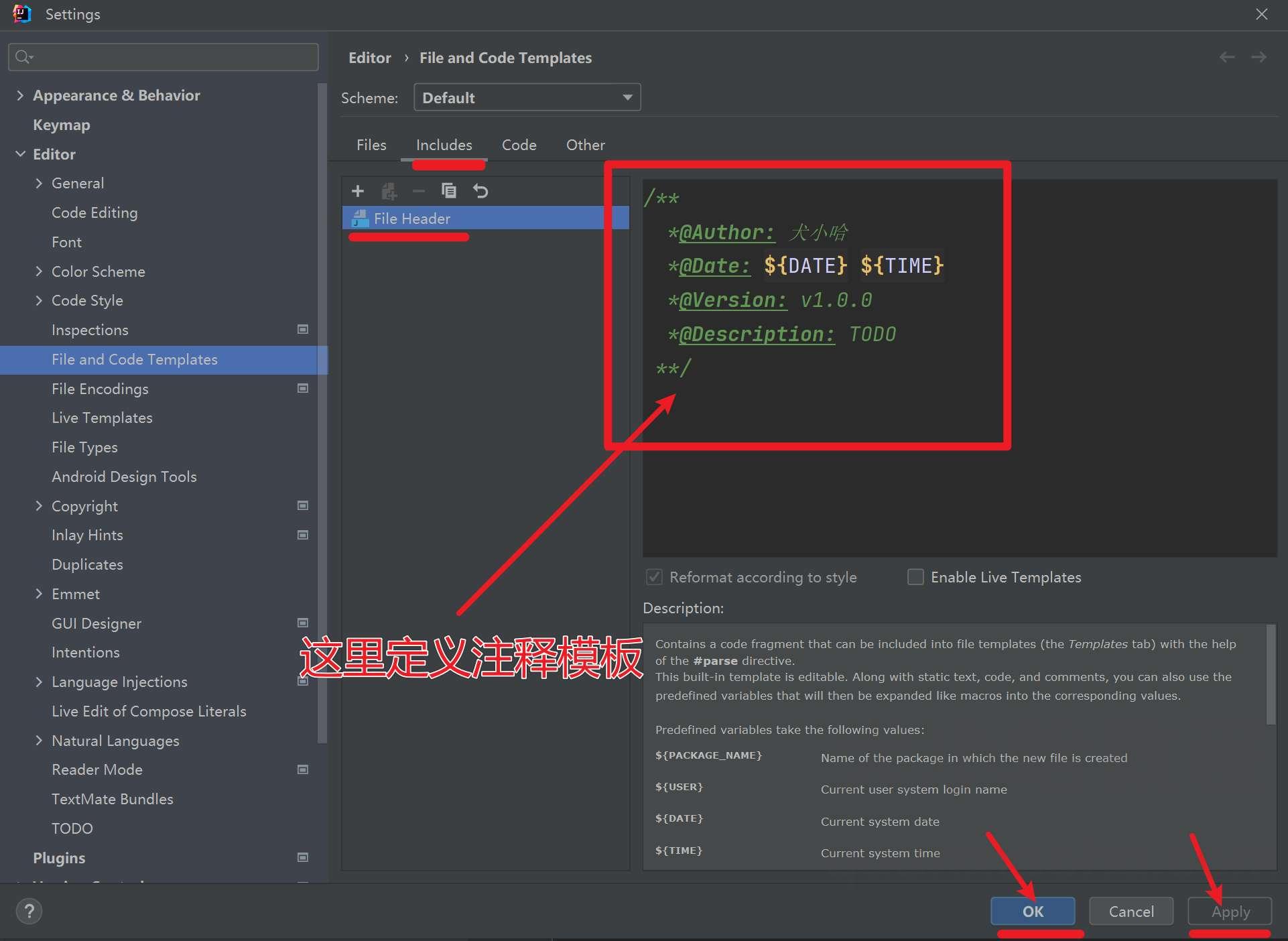
在右边输入框中输入注释模板,格式如下:
/**
*@Author: 犬小哈
*@Date: ${DATE} ${TIME}
*@Version: v1.0.0
*@Description: TODO
**/
TIP: 这里的
@Author作者我写死了我的名字,还可以定义成${USER}, 如下面这样:/** *@Author: ${USER} *@Date: ${DATE} ${TIME} *@Version: v1.0.0 *@Description: TODO **/这样,就可以动态获取系统当前用户名了。
设置完成后,点击 Apply 应用,然后点击 OK 关闭弹框。
试试效果
接下来,我们新建一个类,就可以看到注释模板已经生效了:
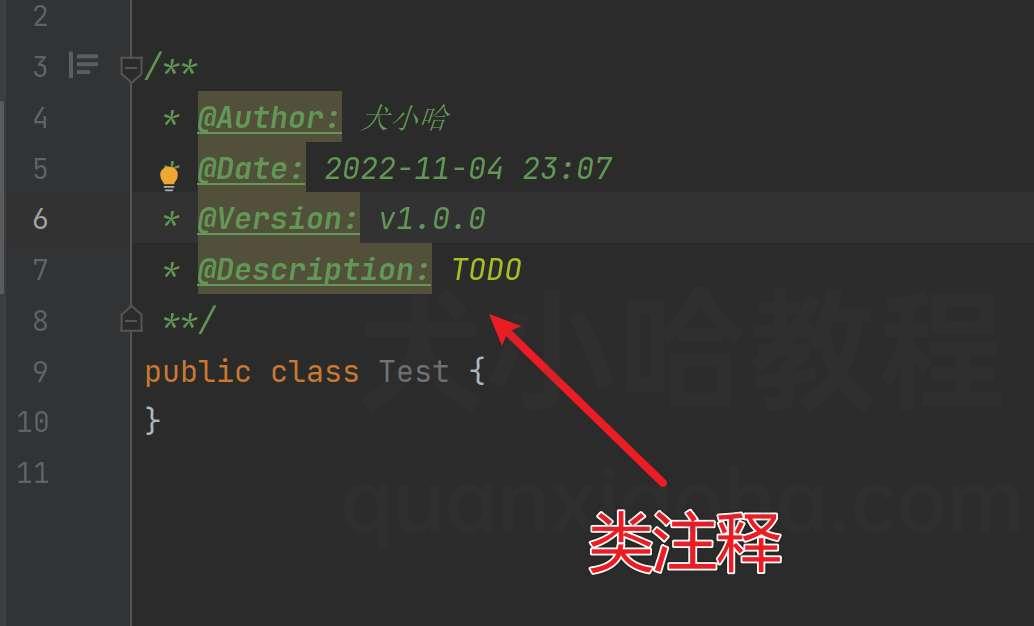
设置方法注释模板
IDEA 中没有直接设置方法注释模板的地方,但可以借助 Live Templates 来实现,步骤如下:
1、点击菜单 File -> Settings -> Live Templates, 点击右侧的加号,新建 Template Group ... 模板组, 将其命名为 myGroup :
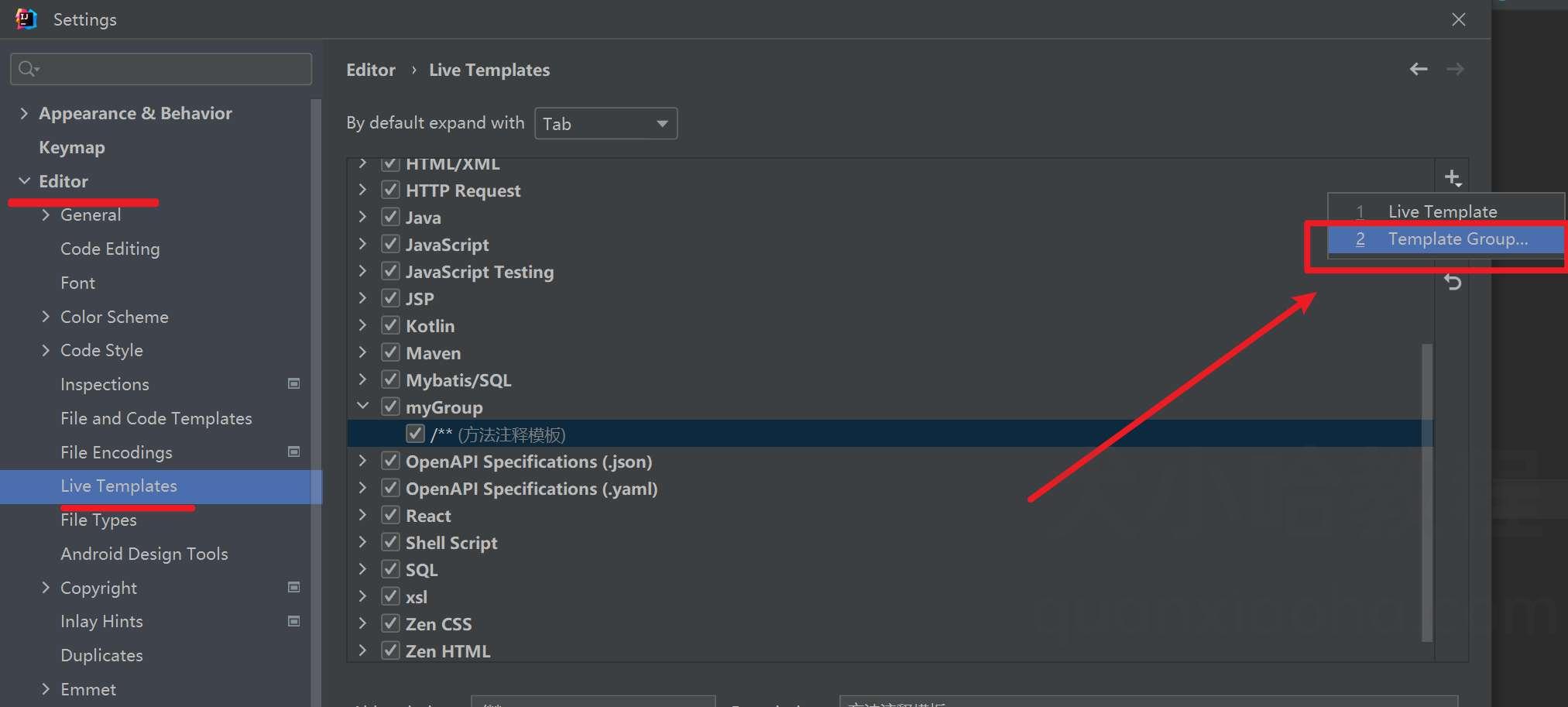
新建完成模板组后,继续点击右边的加号, 新建方法模板 Live Template :
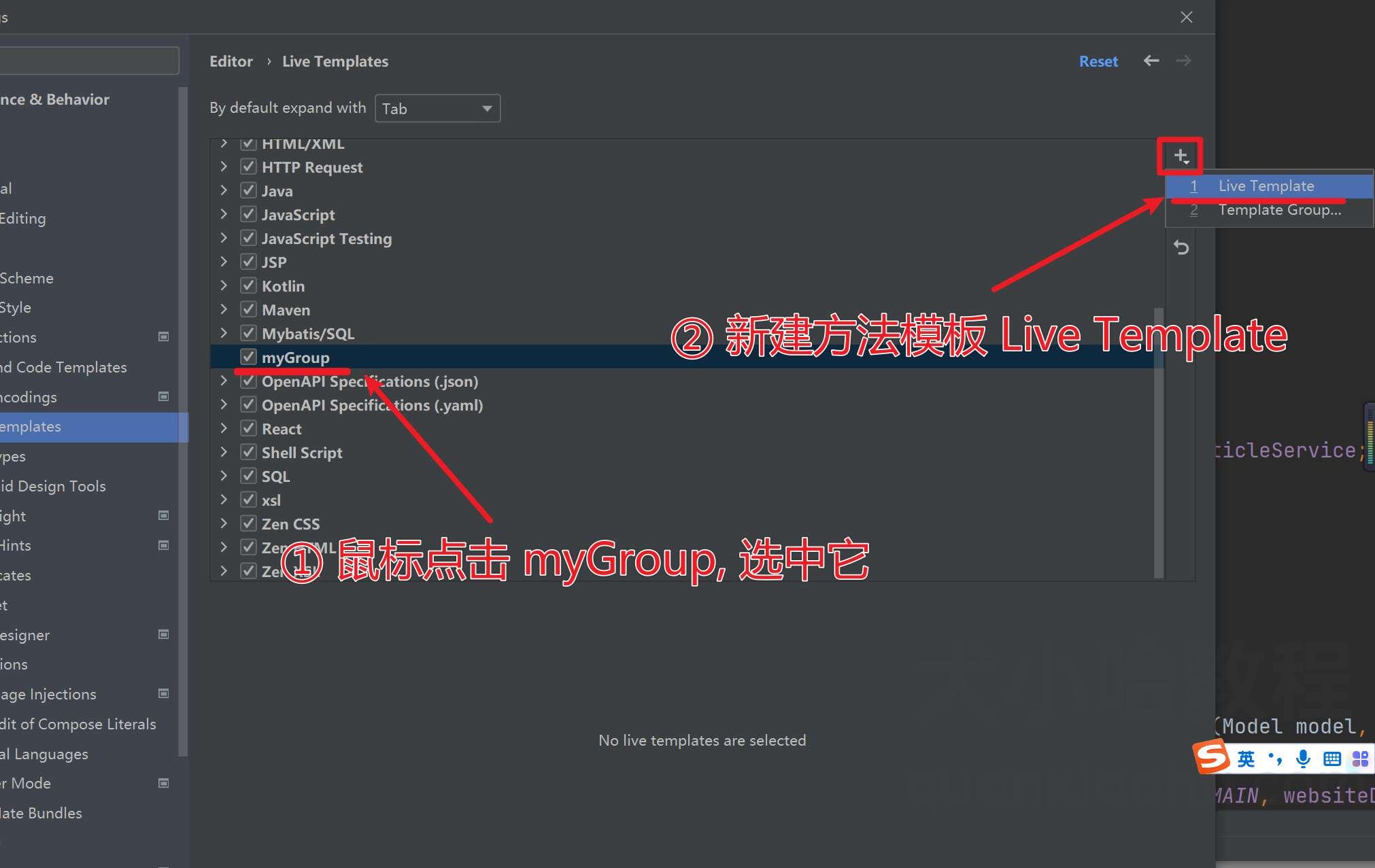
这里小哈设置注释缩写 (Abbreviation) 为 /** , Expand with Enter 表示通过敲击回车生成方法注释:
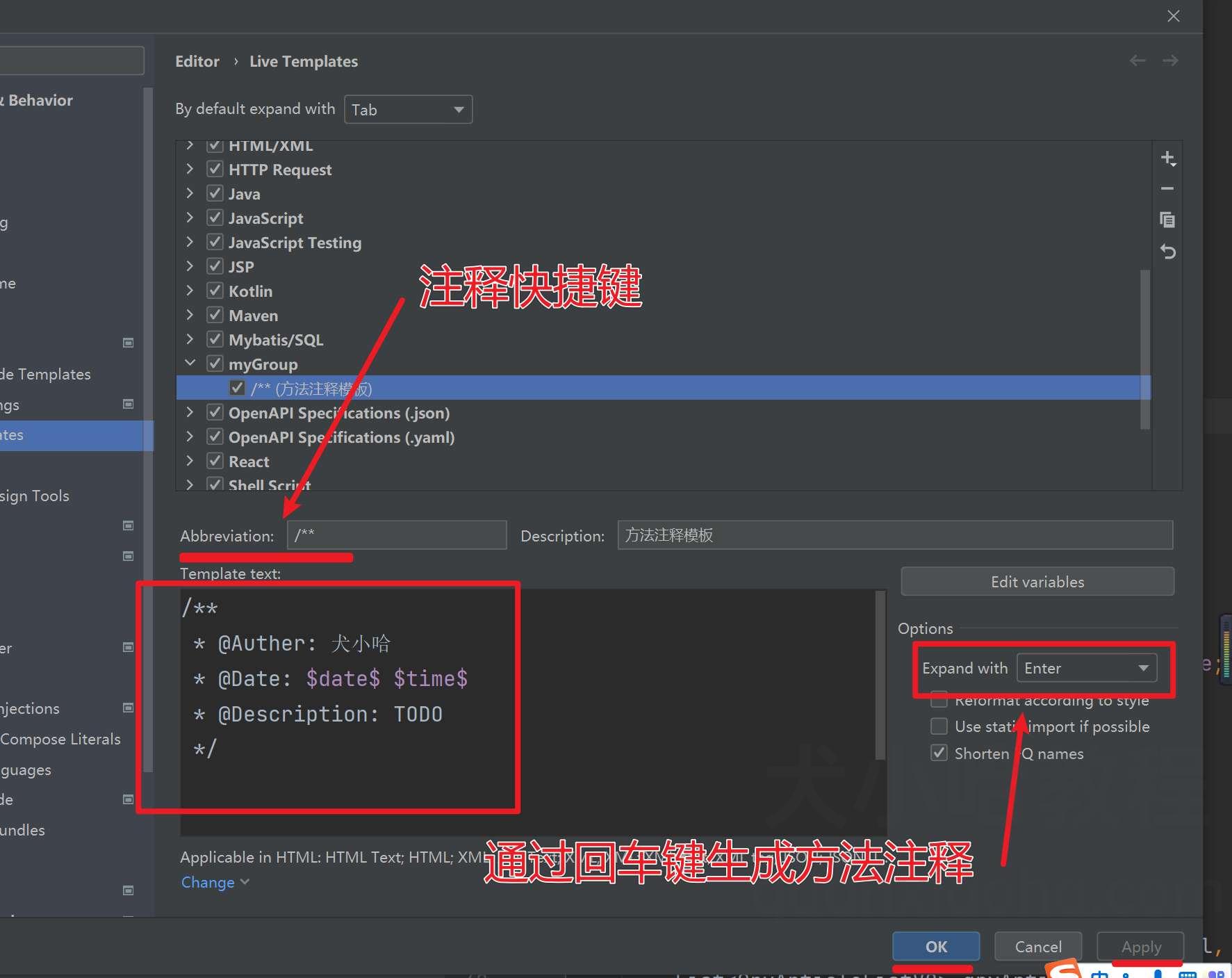
复制粘贴下面的注释模板到 Template text 输入框中:
/**
* @Auther: 犬小哈
* @Date: $date$ $time$
* @Description: TODO
*/
在输入框的下方,你会看到如下这样的警告:

它表示还未给刚刚添加的方法注释模板设置应用范围,选择 Everywhere 表示任何位置均可添加该注释,设置完成后,如下所示:
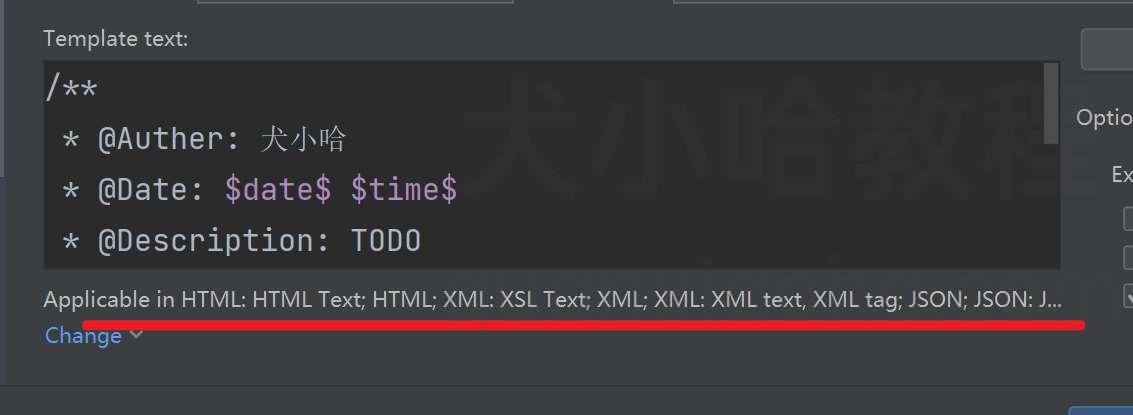
一切设置完成后,点击 Apply 应用设置,然后点击 OK关闭弹框。
如何生成方法注释?
比如,想要在下面这个新建的方法上生成注释,首先,第一步在方法的上一行输入 /**:
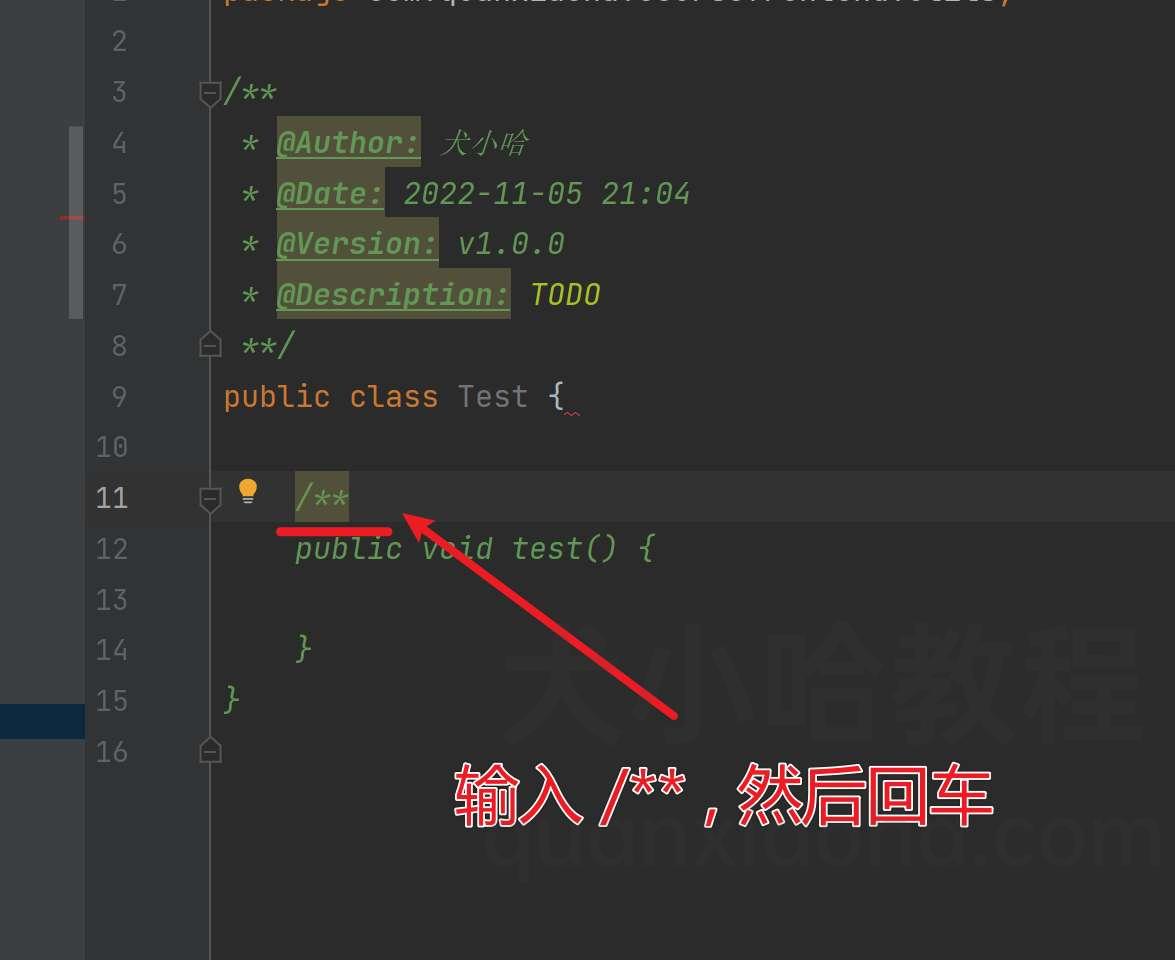
敲击回车,即可生成注释: